เมื่อเราเพิ่ง login เข้ามาในระบบเป็นครั้งแรกเราจะเจอหน้าดังรูป ให้ทำการกดปุ่ม Close:
ขั้นตอนการติดตั้ง Linux Mint 15 (Olivia)
1:24 PM
Download Linux Mint
,
install linux mint
,
linux mint
,
กาติดตั้ง linux mint 15
,
การติดตั้ง linux mint
Edit
ให้ทำการดาวน์โหลด Linux Mint 15 ที่เป็นไฟล์ iso image ได้จาก http://www.linuxmint.com/download.php, หลังจากโหลดมาแล้วให้ทำการเขียนลงแผ่นดีวีดีให้เรียบร้อยก่อน, หรือ เขียนไฟล์ลง flash drive เพื่อติดตั้งจาก flash drive ก็ได้ หลังจากเสร็จแล้วให้ทำการ restart เครื่องและทำตามขั้นตอนต่อไปนี้:
ระบบจะแสดงหน้าหลักของ Linux Mint 15 ให้ทำการ Double-click ที่ไอคอน Install Linux Mint เพื่อเริ่มการติดตั้ง:
ให้ทำการเลือกภาษาจากนั้นกดปุ่ม Continue เพื่อเริ่มการติดตั้ง:
หน้าต่อไปเป็นหน้าความต้องการทรัพยากรพื้นฐานในการติดตั้ง Linux Mint 15 (ระบบที่จะติดตั้งลงไปต้องมีพื้นที่ว่างอย่างน้อยที่สุด 6.1 GB, และต้องตรวจสอบระบบไฟฟ้า,ปลั๊กไฟ เพื่อให้แน่ใจว่าไฟฟ้าจะไม่ดับหรือขัดข้องในช่วงที่กำลังติดตั้ง) และกดปุ่ม Continue:
ต่อไปเป็นหน้าสำหรับการจัดสรรพื้นที่ของระบบ ให้ใช้ตัวเลือก "Erase disk and install Linux Mint" หรือตัวเลือกที่สามหากเราจะตั้งค่าเองและกดปุ่ม Install Now:
จากนั้นเลือกโชนเวลาของเรา และกดปุ่ม Continue:
เปลี่ยน keyboard layout ถ้าจำเป็น และกดปุ่ม Continue:
พิมพ์ชื่อจริง, ชื่อคอมพิวเตอร์,ชื่อเข้าระบบและรหัสผ่านจากนั้นกดปุ่ม Continue:
ระบบกำลังทำการติดตั้งซึ่งคงต้องรอให้ระบบติดตั้งเสร็จก่อน:
หลังจากเสร็จแล้ว,ระบบจะให้เราทำการ restart ให้คลิกที่ Restart Now:
ก่อนที่จะปิดระบบจริงๆหากเราติดตั้งจากแผ่น ระบบจะให้เราเอาแผ่นดีวีดีจากเครื่อง ในขั้นตอนนี้ให้ทำการเอาดีวีดีออกแล้วกด Enter เมื่อ restart เสร็จแล้วก็จะมาหน้า login ให้ทำการ login โดยป้อน username และ password ที่เคยกรอกก่อนหน้านั้น.
เมื่อเราเพิ่ง login เข้ามาในระบบเป็นครั้งแรกเราจะเจอหน้าดังรูป ให้ทำการกดปุ่ม Close:
หน้าจอที่ติดตั้งเสร็จแล้วจะเป็นดังรูป
อ้างอิง : ที่นี่
เมื่อเราเพิ่ง login เข้ามาในระบบเป็นครั้งแรกเราจะเจอหน้าดังรูป ให้ทำการกดปุ่ม Close:

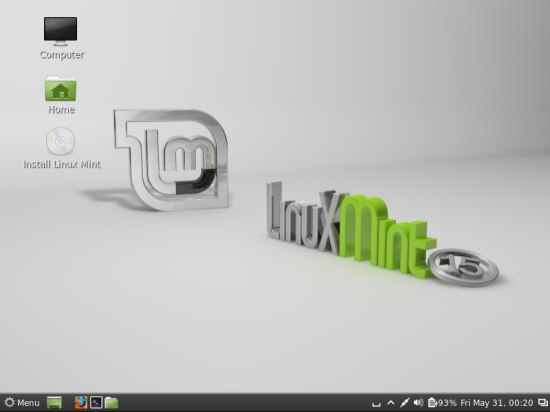












0 comments:
Post a Comment